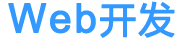优酷视频是一款非常优秀的视频播放软件。你想看的影视资源都在这里。精彩丰富的影视内容全网独播,不间断观看,让您足不出户轻松享受高清流畅。的电影和电视大片。免费下载海量经典热门影视资源,在线点播观看精彩影视剧。它支持多种播放格式。然而,有些看剧的朋友想把优酷的视频转换成MP4格式却不知道如何操作。接下来小编就优酷视频怎么转换MP4格式 !一一教大家
1、首先我们从上面的链接下载并安装指定版本的kux格式转换工具。 1080P kux 视频转换只能在7.0 或更早版本上运行。由于无法转换最新版本,因此下载软件后无法升级。如果不升级就无法正常使用,那么我们只需要断开电脑的网线并重新运行即可。

2、点击界面左下方的“转码”后,我们可以设置转换后自动打开输出文件夹,这样我们就不怕找不到转换后文件的存储位置了。嗯,编者真是想得周到啊,哈哈!这一步根据个人喜好来设置!如何设置呢?点击转码界面右上方的“设置”按钮,勾选“转码完成后,打开存储文件夹”,点击“保存”:
3.好了,前期工作完成了,我们直接将需要转换的1080p kux格式视频文件拖入转码界面。请注意,点击“新建转码”无法添加1080p kux格式视频,只需用鼠标将视频文件拖入转码界面的空白处即可。操作如下图所示:
4. 拖入视频并松开鼠标后,会弹出如下所示的界面。这时我们首先选择转码格式,通常是转换为常用的MP4格式。这个选择是根据实际需要而定的。只需将视频屏幕尺寸保持为原始视频尺寸即可。然后点击“转码保存路径”处的“选择”按钮,在这里设置视频转换输出目录,设置完后点击“开始转码”:
5、视频正在转码的界面,会有进度条显示,转码格式也会显示为刚才设置的MP4。当然,小编最关心的还是最右边的剩余时间。小编会kux这个长达一个多小时的内容。格式电影视频转换,没想到一两分钟就转换完成了。转换效率相当高!不过这个转换速度也和电脑本身有关。
6、由于小编在转换前做了“转换完成后打开存储文件夹”的设置,所以转换完成后会自动弹出设置的转码保存路径。显示自动弹出的设置文件存储路径。可以看到kux格式的视频已经转换为mp4格式了。操作还是很简单的哈哈!